Hoe verwijdert u de ongewenste app WebNavigatorBrowser?
AdwareOok bekend als: Advertenties van WebNavigatorBrowser
Doe een gratis scan en controleer of uw computer is geïnfecteerd.
VERWIJDER HET NUOm het volledige product te kunnen gebruiken moet u een licentie van Combo Cleaner kopen. Beperkte proefperiode van 7 dagen beschikbaar. Combo Cleaner is eigendom van en wordt beheerd door RCS LT, het moederbedrijf van PCRisk.
Instructies voor het verwijderen van de WebNavigatorBrowser
Wat is WebNavigatorBrowser?
WebNavigatorBrowser is een door advertenties gesponsorde browser gebaseerd op Chromium - een gratis en open-source softwareproject van Google. Browsers met een dergelijke adware-functionaliteit zijn niet aanbevolen. Ze zijn vaak niet alleen ontworpen om advertenties weer te geven, maar ook om browsergerelateerde of persoonlijke gegevens te verzamelen.
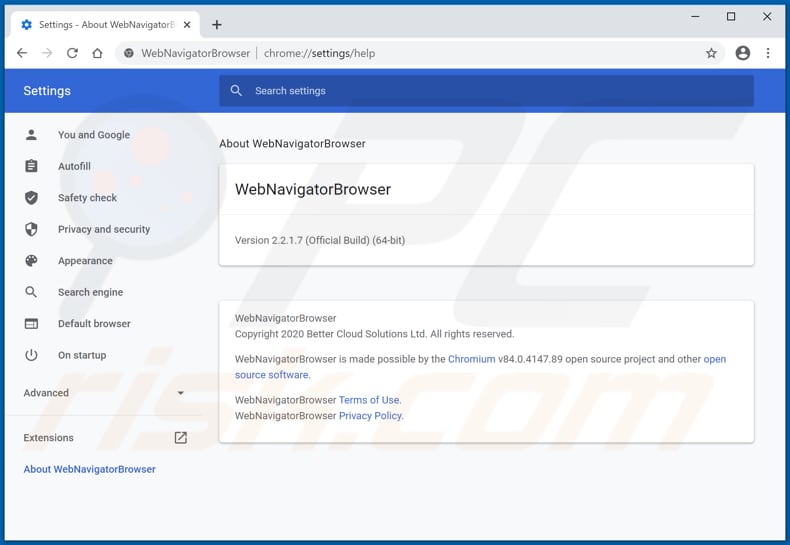
Door advertenties gesponsorde software zoals WebNavigatorBrowser geeft vaak kortingsbonnen, pop-upadvertenties, banners, enquêtes en / of andere soorten advertenties weer. De advertenties die door dergelijke apps worden weergegeven, zijn meestal ontworpen om verdachte websites te promoten, en in sommige gevallen zijn ze ontworpen om ongewenste downloads en / of installaties te veroorzaken door bepaalde scripts uit te voeren. Bovendien zou WebNavigatorBrowser de surfervaring op het web moeten verbeteren (nauwkeurige zoekresultaten bieden), hoewel het eigenlijk gewoon resultaten weergeeft die zijn gegenereerd door Yahoo (search.yahoo.com). Een ander probleem met programma's zoals WebNavigatorBrowser is dat ze meestal zijn ontworpen om persoonlijke gegevens te verzamelen of informatie over het surfgedrag van gebruikers, waaronder IP-adressen, geolocaties, ingevoerde zoekopdrachten, adressen van bezochte / geopende sites of andere browsegegevens. Dergelijke apps kunnen echter ook zijn ontworpen om gevoelige informatie te verzamelen. Hun ontwikkelaars zouden de verzamelde gegevens bovendien kunnen verkopen aan derden (mogelijk cybercriminelen), die deze kunnen misbruiken om op andere manieren geld te verdienen. Daarom kan WebNavigatorBrowser problemen met betrekking tot surfveiligheid, privacy, of zelfs identiteitsdiefstal veroorzaken en de ongewenste downloads en installaties opstarten. Dit zijn de belangrijkste redenen waarom browsers zoals WebNavigatorBrowser niet vertrouwd mogen worden (en u ze dus nooit mag downloaden of installeren).
| Naam | Advertenties van WebNavigatorBrowser |
| Type bedreiging | Door advertenties ondersteunde software/adware |
| Detectienamen | DrWeb (Adware.Spigot.156), volledige lijst van detecties (VirusTotal) |
| Symptomen | Uw Mac wordt trager dan gewoonlijk, u ziet ongewenste pop-ups met advertenties die niet afkomstig zijn van de bezochte website, u wordt doorverwezen naar dubieuze websites. |
| Distributiemethodes | Misleidende advertenties, gratis software installers (adware) |
| Schade | Spionage van internetbrowsers (mogelijke privacyschendingen), vertonen van ongewenste advertenties, mogelijke malware-besmettingen |
| Malware verwijderen (Windows) |
Om mogelijke malware-infecties te verwijderen, scant u uw computer met legitieme antivirussoftware. Onze beveiligingsonderzoekers raden aan Combo Cleaner te gebruiken. Combo Cleaner voor Windows DownloadenGratis scanner die controleert of uw computer geïnfecteerd is. Om het volledige product te kunnen gebruiken moet u een licentie van Combo Cleaner kopen. Beperkte proefperiode van 7 dagen beschikbaar. Combo Cleaner is eigendom van en wordt beheerd door RCS LT, het moederbedrijf van PCRisk. |
Andere voorbeelde van onbetrouwbare browsers die gebaseerd zijn op Chromium zijn WebExplorer Browser, Citrio en Secure Browser. Wat de meeste gemeen hebben, is dat ze zijn ontworpen om advertenties weer te geven en bepaalde gegevens te verzamelen. Vaak zijn ze nutteloos en functioneren ze niet zoals ze worden geadverteerd. Als een dergelijke browser al op uw besturingssysteem is geïnstalleerd, moet deze worden verwijderd.
Hoe werd adware op mijn computer geïnstalleerd?
In de meeste gevallen downloaden of installeren gebruikers mogelijk ongewenste applicaties (mogelijk ongewenste programma's) op een van de volgende manieren: door te klikken op misleidende advertenties die scripts bevatten om downloads en installaties te triggeren, of samen met andere (meestal gratis) programma's. In het tweede geval gebeurt dit als die apps als extra aanbiedingen zijn opgenomen in de downloaders of installers van andere programma's. Deze distributiemethode wordt "bundeling" genoemd. Gewoonlijk kunnen aanbiedingen voor het downloaden of installeren van meegeleverde apps worden geweigerd in de "Aangepaste", "Geavanceerde" of andere instellingen van de installers. Niet alle gebruikers controleren en wijzigen deze instellingen echter. Door de standaardinstellingen ongewijzigd te laten, kunnen alle meegeleverde apps samen met de door de gebruiker gekozen programma's worden gedownload of geïnstalleerd.
Howe voorkomt u de installatie van mogelijk ongewenste applicaties?
Bestanden en programma's mogen niet worden gedownload vanaf verdachte bronnen zoals peer-to-peer-netwerken (bijv. eMule, torrent-clients), niet-officiële, verdachte websites, externe downloaders, enz. Ze mogen ook niet worden geïnstalleerd via externe installatieprogramma's. Het wordt aanbevolen om bestanden en programma's altijd te downloaden van officiële websites en via directe links. Bovendien moeten downloaders en installers worden gecontroleerd op aanbiedingen om ongewenste apps te downloaden en te installeren. Dergelijke aanbiedingen kunnen doorgaans worden geweigerd via de "Geavanceerde", "Aangepaste" of "Handmatige" instellingen. Advertenties die verschijnen op verdachte websites kunnen na het aanklikken andere onbetrouwbare websites openen of downloads en installaties van mogelijk ongewenste programma's te veroorzaken. Op dergelijke advertenties mag u nooit klikken. Als er al verdachte of ongewenste extensies, plug-ins en add-ons op uw browser zijn geïnstalleerd, dan moeten deze worden verwijderd. Dit geldt ook voor dergelijke software die op uw besturingssysteem is geïnstalleerd. Als uw computer al is geïnfecteerd met frauduleuze applicaties, dan raden we u aan een scan uit te voeren met Combo Cleaner Antivirus voor Windows om deze automatisch te verwijderen.
Download-website voor de WebNavigatorBrowser:
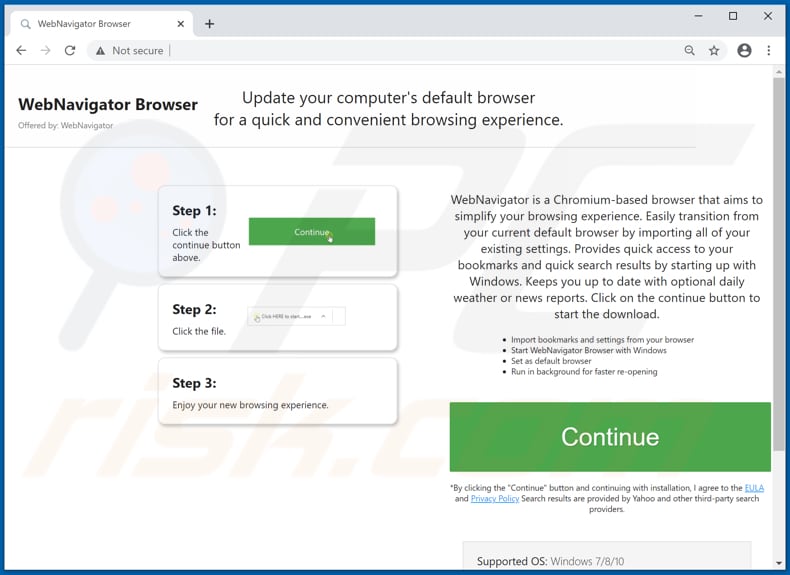
WebNavigatorBrowser's installer:
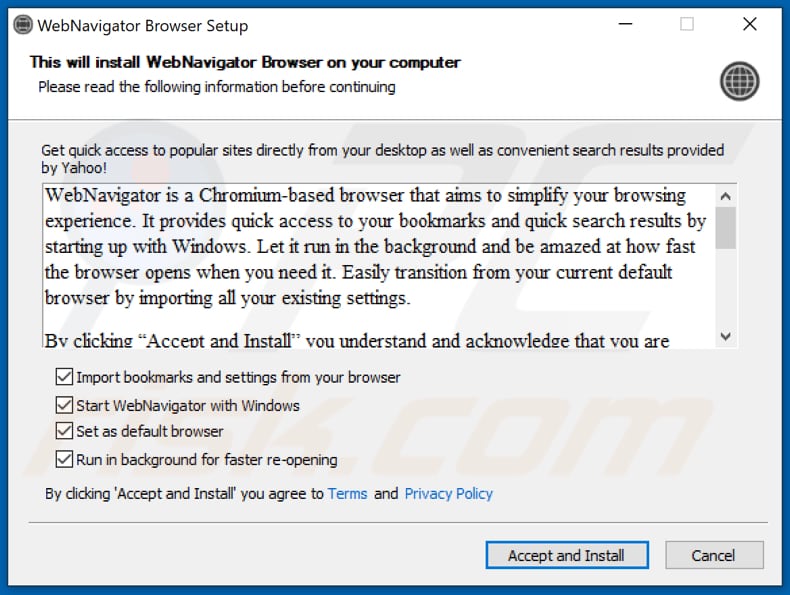
Weergave van de WebNavigatorBrowser:
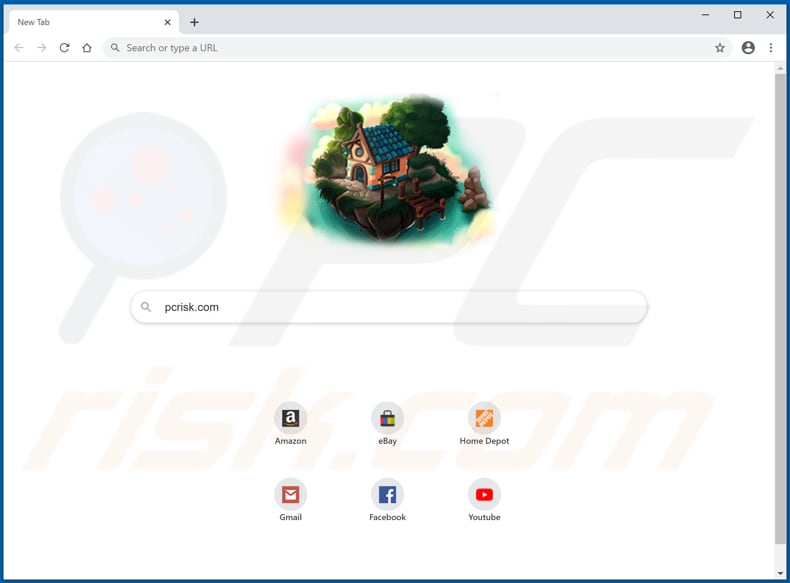
Onmiddellijke automatische malwareverwijdering:
Handmatig de dreiging verwijderen, kan een langdurig en ingewikkeld proces zijn dat geavanceerde computer vaardigheden vereist. Combo Cleaner is een professionele automatische malware verwijderaar die wordt aanbevolen om malware te verwijderen. Download het door op de onderstaande knop te klikken:
DOWNLOAD Combo CleanerDoor het downloaden van software op deze website verklaar je je akkoord met ons privacybeleid en onze algemene voorwaarden. Om het volledige product te kunnen gebruiken moet u een licentie van Combo Cleaner kopen. Beperkte proefperiode van 7 dagen beschikbaar. Combo Cleaner is eigendom van en wordt beheerd door RCS LT, het moederbedrijf van PCRisk.
Snelmenu:
- Wat is WebNavigatorBrowser?
- STAP 1. Verwijder adware via het configuratiescherm.
- STAP 2. Verwijder adware uit Internet Explorer.
- STAP 3. Verwijder frauduleuze plug-ins uit Google Chrome.
- STAP 4. Verwijder adware-extensies uit Mozilla Firefox.
- STAP 5. Verwijder kwaadaardige extensies uit Safari.
- STAP 6. Verwijder frauduleuze plug-ins uit Microsoft Edge.
Adware verwijderen:
Windows 10 gebruikers:

Klik rechts in de linkerbenedenhoek, in het Snelle Toegang-menu selecteer Controle Paneel. In het geopende schem kies je Programma's en Toepassingen.
Windows 7 gebruikers:

Klik Start ("het Windows Logo" in de linkerbenedenhoek van je desktop), kies Controle Paneel. Zoek naar Programma's en toepassingen.
macOS (OSX) gebruikers:

Klik op Finder, in het geopende scherm selecteer je Applicaties. Sleep de app van de Applicaties folder naar de Prullenbak (die zich in je Dock bevindt), klik dan rechts op het Prullenbak-icoon en selecteer Prullenbak Leegmaken.
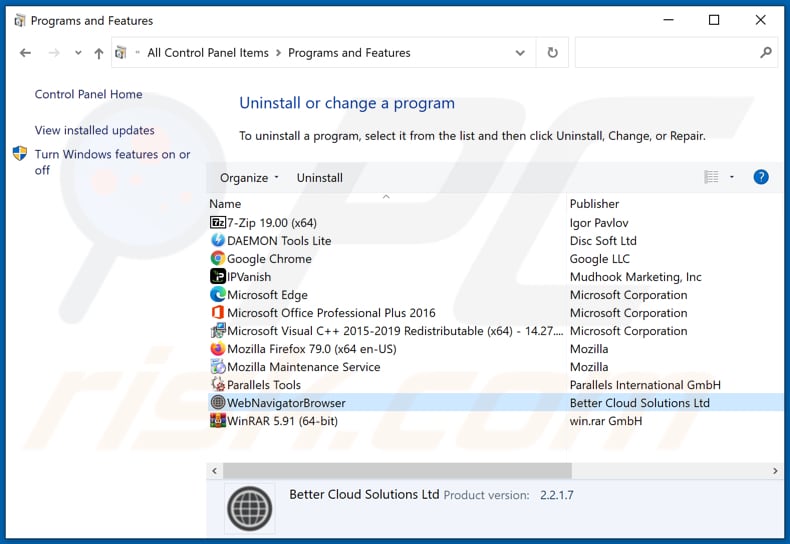
In het programma's verwijderen-scherm zoek je naar mogelijk ongewenste applicaties (zoals "WebNavigatorBrowser"), selecteer deze verwijzingen en klik op "Deïnstalleren" of "Verwijderen".
Na het verwijderen van de mogelijk ongewenste applicatie die de doorverwijzingen naar pushpush[.]net veroorzaakt, scant u best uw computer op enige overblijvende onderdelen of mogelijke malware besmettingen. Gebruik daarvoor aanbevolen malware verwijderingssoftware.
DOWNLOAD verwijderprogramma voor malware-infecties
Combo Cleaner die controleert of uw computer geïnfecteerd is. Om het volledige product te kunnen gebruiken moet u een licentie van Combo Cleaner kopen. Beperkte proefperiode van 7 dagen beschikbaar. Combo Cleaner is eigendom van en wordt beheerd door RCS LT, het moederbedrijf van PCRisk.
Adware verwijderen uit internet browsers:
 Verwijder kwaadaardige add-ons uit Internet Explorer:
Verwijder kwaadaardige add-ons uit Internet Explorer:
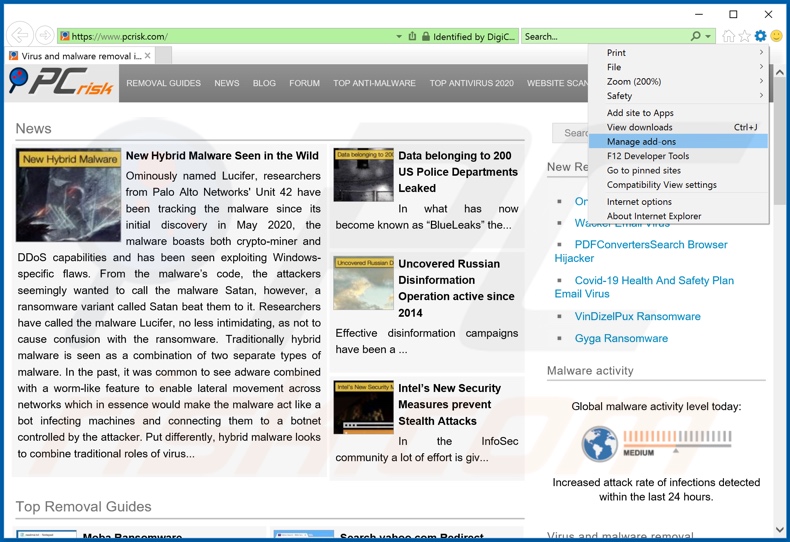
Klik op het "tandwiel"-icoon ![]() (in de rechterbovenhoek van Internet Explorer) selecteer "Beheer Add-ons". Zoek naar recent geïnstalleerde/verdacht browser extensies en schakel deze uit.
(in de rechterbovenhoek van Internet Explorer) selecteer "Beheer Add-ons". Zoek naar recent geïnstalleerde/verdacht browser extensies en schakel deze uit.
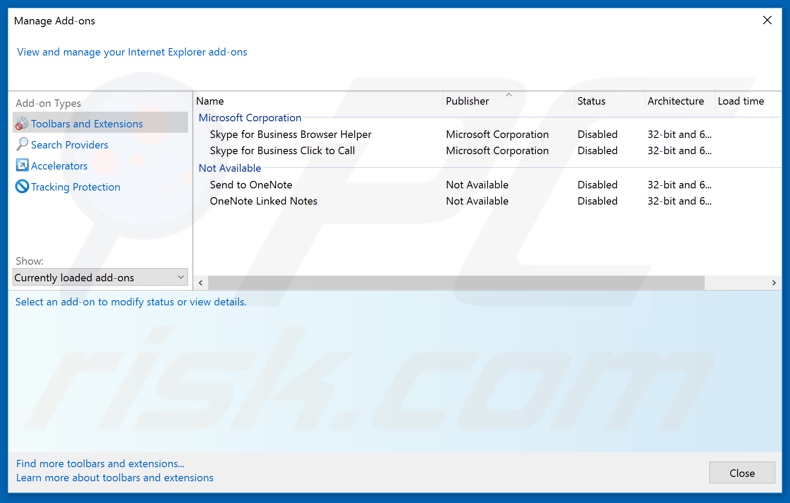
Optionele methode:
Als je problemen blijft hebben met het verwijderen van advertenties van webnavigatorbrowser dan kan je je Internet Explorer instellingen terug op standaard zetten.
Windows XP gebruikers: Klik op Start, klik Uitvoeren, in het geopende scherm typ inetcpl.cpl. In het geopende scherm klik je op de Geavanceerd tab en dan klik je op Herstellen.

Windows Vista en Windows 7 gebruikers: Klik op het Windows logo, in de start-zoekbox typ inetcpl.cpl en klik op enter. In het geopende scherm klik je op de Geavanceerd tab en dan klik je op Herstellen.

Windows 8 gebruikers: Open Internet Explorer en klik op het "tandwiel" icoon. Selecteer Internet Opties. In het geopende scherm selecteer je de Geavanceerd-tab en klik je op de Herstellen-knop.

In het geopende scherm selecteer je de Geavanceerd-tab

Klik op de Herstellen-knop.

Bevestig dat je de Internet Explorer instellingen naar Standaard wil herstellen - Klik op de Herstellen-knop.

 Verwijder kwaadaardige extensies uit Google Chrome:
Verwijder kwaadaardige extensies uit Google Chrome:
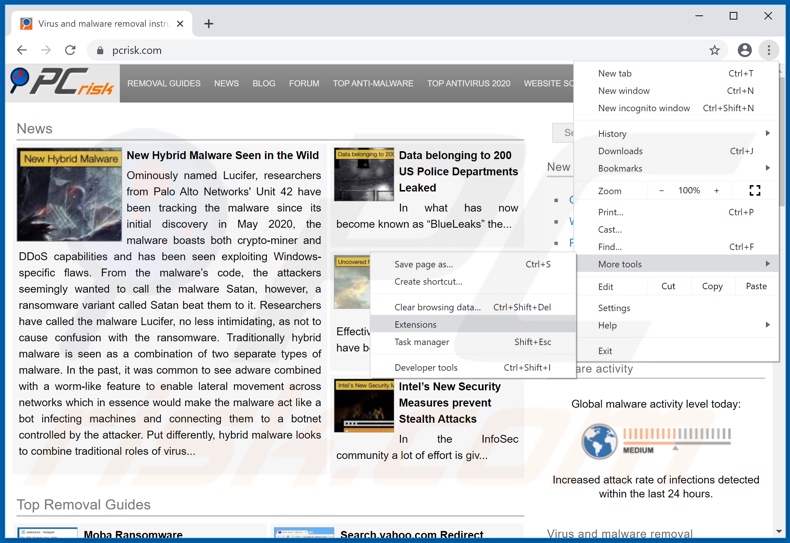
Klik op het Chrome menu icoon ![]() (in de rechterbovenhoek van Google Chrome), selecteer 'Meer hulpprogramma's' en klik op 'Extensies'. Zoek onlangs geïnstalleerde verdachte browser-add-ons ("Beautiful Comfortable", "Wrong Literature" or "Drab Victorious") en verwijder ze.
(in de rechterbovenhoek van Google Chrome), selecteer 'Meer hulpprogramma's' en klik op 'Extensies'. Zoek onlangs geïnstalleerde verdachte browser-add-ons ("Beautiful Comfortable", "Wrong Literature" or "Drab Victorious") en verwijder ze.
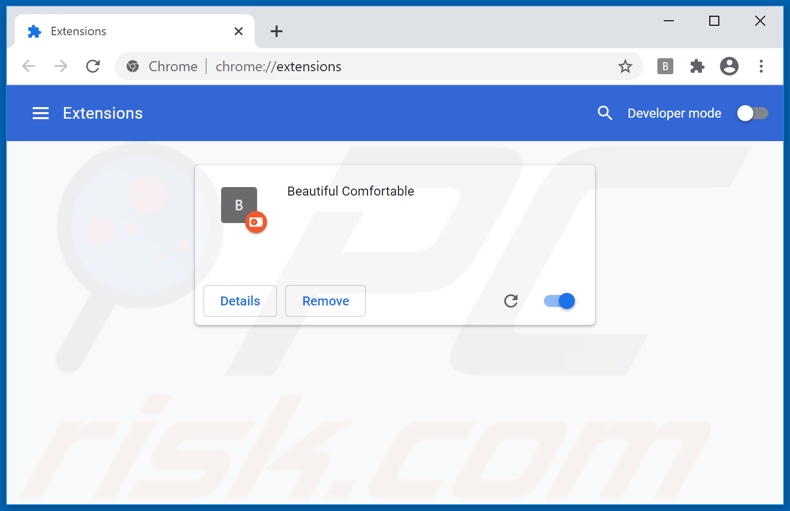
Optionele methode:
Als je problemen hebt met het verwijderen van advertenties van webnavigatorbrowser, reset dan de instellingen van je Google Chrome browser. Klik op het Chrome menu icoon ![]() (in de rechterbovenhoek van Google Chrome) en selecteer Instellingen. Scroll naar onder. Klik op de link Geavanceerd....
(in de rechterbovenhoek van Google Chrome) en selecteer Instellingen. Scroll naar onder. Klik op de link Geavanceerd....

Nadat je helemaal naar benden hebt gescrolld klik je op Resetten (Instellingen terugzetten naar de oorspronkelijke standaardwaarden)-knop.

In het geopende scherm, bevestig dat je de Google Chrome instellingen wilt resetten door op de 'resetten'-knop te klikken.

 Verwijder kwaadaardige plug-ins uit Mozilla Firefox:
Verwijder kwaadaardige plug-ins uit Mozilla Firefox:
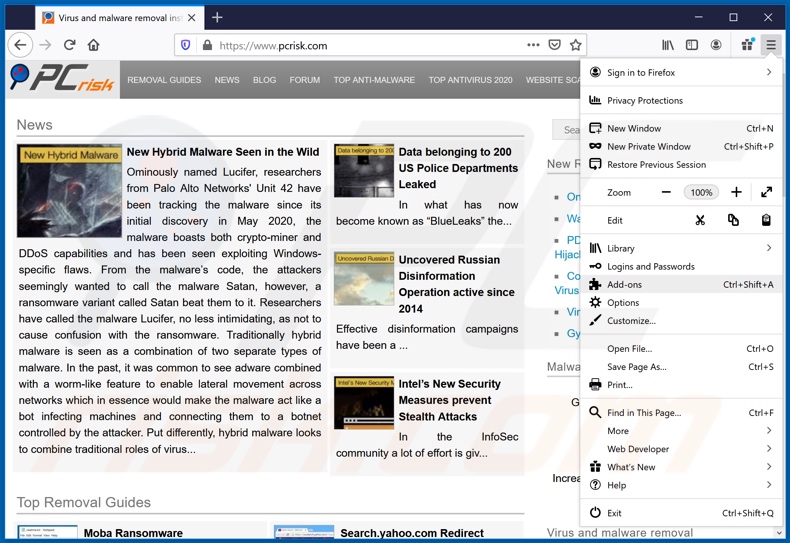
Klik op het Firefox menu ![]() (in de rechterbovenhoek van het hoofdscherm) selecteer "Add-ons". Klik op "Extensies" en verwijder alle recent geïnstalleerde en verdachte browser plug-ins.
(in de rechterbovenhoek van het hoofdscherm) selecteer "Add-ons". Klik op "Extensies" en verwijder alle recent geïnstalleerde en verdachte browser plug-ins.
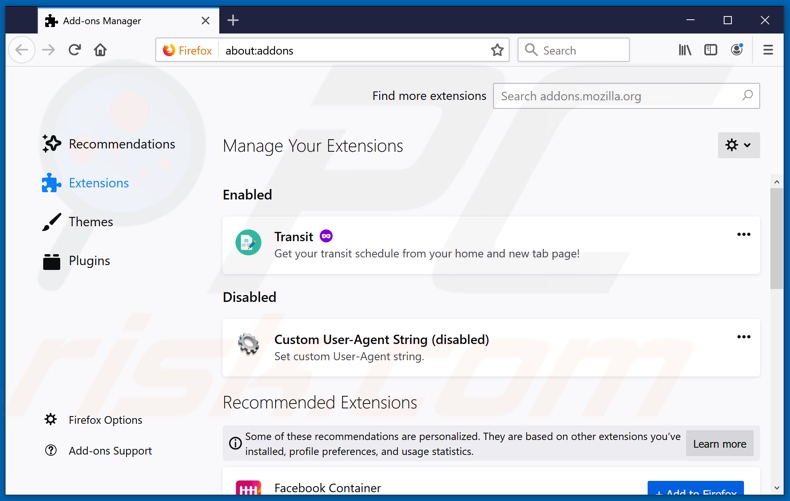
Optionele methode:
Computergebruikers die problemen blijven hebben met het verwijderen van advertenties van webnavigatorbrowser kunnen de Mozilla Firefox instellingen naar standaard herstellen.
Open Mozilla Firefox, in de rechterbovenhoek van het hoofdvenster klik je op het Firefox menu ![]() , in het geopende keuzemenu kies je het Open Help Menu-icoon
, in het geopende keuzemenu kies je het Open Help Menu-icoon ![]()

Klik dan op Probleemoplossing-informatie.

In het geopende scherm klik je op de Firefox Herstellen knop.

In het geopende scherm bevestig je dat je de Mozilla Firefox instellingen naar Standaard wil herstellen door op de Herstellen-knop te klikken.

 Verwijder kwaadaardige extensies uit Safari:
Verwijder kwaadaardige extensies uit Safari:

Verzeker je ervan dat je Safari browser actief is, klik op het Safari menu en selecteer Voorkeuren….

In het geopende venster klik je op Extensies, zoek naar recent geïnstalleerde verdachte extensies, selecteer deze en klik op Verwijderen.
Optionele methode:
Verzeker je ervan dat je Safari browser actief is en klik op het Safari-menu. In het keuzemenu selecteer je Geschiedenis en Website Data verwijderen…

In het geopende scherm seleceer je alle geschiedenis en klik je op de Geschiedenis Verwijderen-knop.

 Kwaadaardige extensies verwijderen uit Microsoft Edge:
Kwaadaardige extensies verwijderen uit Microsoft Edge:

Klik op het menu-icoon in Edge ![]() (in de rechterbovenhoek van Microsoft Edge), kiest u "Extensies". Zoek recent geïnstalleerde en verdachte browser add-ons en klik op "Verwijderen" (onder hun naam).
(in de rechterbovenhoek van Microsoft Edge), kiest u "Extensies". Zoek recent geïnstalleerde en verdachte browser add-ons en klik op "Verwijderen" (onder hun naam).

Optionele methode:
Als u problemen blijft ondervinden met het verwijderen van de advertenties van webnavigatorbrowser, herstel dan de instellingen van uw Microsoft Edge browser. Klik op het Edge menu-icoon ![]() (in de rechterbovenhoek van Microsoft Edge) en selecteer Instellingen.
(in de rechterbovenhoek van Microsoft Edge) en selecteer Instellingen.

In het geopende menu kiest u Opnieuw instellen.

Kies Instellingen naar hun standaardwaarden herstellen. In het geopende scherm bevestigt u dat u de instellingen van Microsoft Edge wilt herstellen door op de knop Opnieuw instellen te klikken.

- Als dat niet helpt, volg dan deze alternatieve instructies om de Microsoft Edge browser te herstellen.
Samenvatting:
 De meeste adware of mogelijk ongewenste applicaties infiltreren internetbrowsers van gebruikers via gratis software downloads. Merk op dat de veiligste bron voor het downloaden van gratis software de website van de ontwikkelaar is. Om de installatie van adware te vermijden wees je best erg oplettend met het downloaden of installeren van gratis software.Bij het installeren van het reeds gedownloaden gratis programma kies je best de aangepast of geavanceerde installatie-opties - deze stap zal zlle mogelijk ongewenste applicaties aan het licht brengen die werden geïnstalleerd samen met het gekozen gratis programma.
De meeste adware of mogelijk ongewenste applicaties infiltreren internetbrowsers van gebruikers via gratis software downloads. Merk op dat de veiligste bron voor het downloaden van gratis software de website van de ontwikkelaar is. Om de installatie van adware te vermijden wees je best erg oplettend met het downloaden of installeren van gratis software.Bij het installeren van het reeds gedownloaden gratis programma kies je best de aangepast of geavanceerde installatie-opties - deze stap zal zlle mogelijk ongewenste applicaties aan het licht brengen die werden geïnstalleerd samen met het gekozen gratis programma.
Hulp bij de verwijdering:
Als je problemen ervaart bij pogingen om advertenties van webnavigatorbrowser van je computer te verwijderen, vraag dan om hulp in ons malware verwijderingsforum.
Post een commentaar:
Als je bijkomende informatie hebt over advertenties van webnavigatorbrowser of z'n verwijdering, gelieve je kennis dan te delen in de onderstaande commentaren.
Bron: https://www.pcrisk.com/removal-guides/18796-webnavigatorbrowser-adware
Delen:

Tomas Meskauskas
Deskundig beveiligingsonderzoeker, professioneel malware-analist
Ik ben gepassioneerd door computerbeveiliging en -technologie. Ik ben al meer dan 10 jaar werkzaam in verschillende bedrijven die op zoek zijn naar oplossingen voor computertechnische problemen en internetbeveiliging. Ik werk sinds 2010 als auteur en redacteur voor PCrisk. Volg mij op Twitter en LinkedIn om op de hoogte te blijven van de nieuwste online beveiligingsrisico's.
Het beveiligingsportaal PCrisk wordt aangeboden door het bedrijf RCS LT.
Gecombineerde krachten van beveiligingsonderzoekers helpen computergebruikers voorlichten over de nieuwste online beveiligingsrisico's. Meer informatie over het bedrijf RCS LT.
Onze richtlijnen voor het verwijderen van malware zijn gratis. Als u ons echter wilt steunen, kunt u ons een donatie sturen.
DonerenHet beveiligingsportaal PCrisk wordt aangeboden door het bedrijf RCS LT.
Gecombineerde krachten van beveiligingsonderzoekers helpen computergebruikers voorlichten over de nieuwste online beveiligingsrisico's. Meer informatie over het bedrijf RCS LT.
Onze richtlijnen voor het verwijderen van malware zijn gratis. Als u ons echter wilt steunen, kunt u ons een donatie sturen.
Doneren
▼ Toon discussie